FCP a DVD: Cómo grabar el Final Cut Pro peliculas a DVD
FCP es un software de edición no lineal profesional para usuarios de Mac. Si utilizas a menudo FCP para crear películas, puede obtener un montón de archivos .fcp o .fcpx. ¿Desea exportar su película Final Cut Pro a DVD? Un DVD quema herramienta es necesario ya que FCP no permite grabar DVD directamente. Este artículo le mostrará cómo grabar video Final Cut Pro a DVD con Wondershare DVD Creator for Mac, un potente software de creación de DVD que le permite grabar discos de DVD de alta calidad con menús vivos.
Wondershare DVD Creator for Mac es una herramienta ideal para grabar Final Cut Pro a DVD con facilidad. Sólo puede importar videos (BTW, slideshow de fotos también disponible), menú de autor un DVD de plantilla y por último grabar películas en discos DVD que pueden reproducir cualquier reproductor de DVD. Paso a paso, este tutorial te mostrará cómo quemar FCP a DVD en Mac OS X (Snow Leopard y Lion compatible). Si no tener una Mac, el Windows DVD Creator y quemadura exportado FCP MOV video a DVD en Windows.
Pasos para grabar el Final Cut Pro a DVD
Paso 1: Exportar el vídeo a MOV con Final Cut Pro
Cuando has editar vídeo con Final Cut Pro, exportar a archivos MOV o MPG por "Archivo > Exportar > película QuickTime". Si es un archivo .fcp, abra primero desde "File > Open" y exportación como se describió anteriormente.
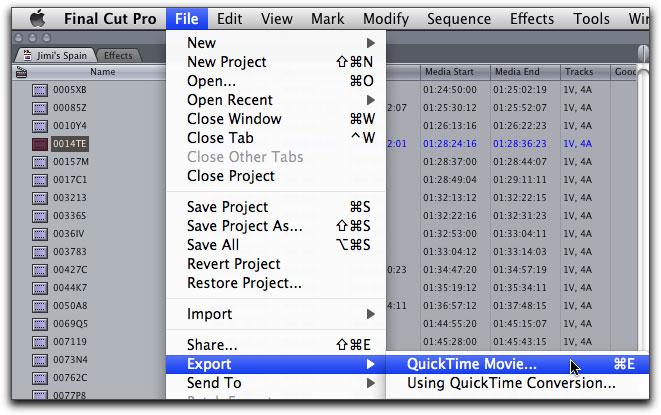
Paso 2: Importar archivos de vídeo de FCP
Después de recibir los archivos MOV con éxito. Ejecute este FCP a quemador de DVD y entonces decide crear un nuevo proyecto para entrar en la ventana del programa. Para añadir archivos de vídeo o foto, directamente arrastrar los videos o fotos en el programa, o haga clic en botón "+" para localizar archivos en Mac.
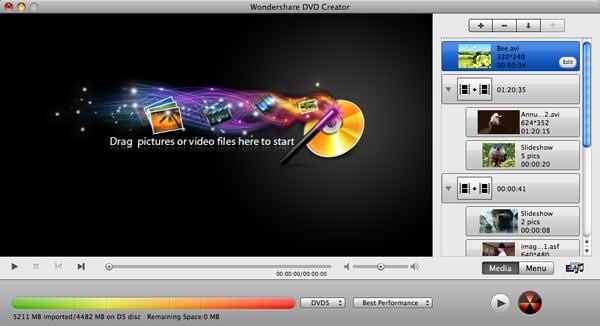
Paso 3: Editar archivos FCP y hacer un menú de DVD (opcional)
Wondershare DVD Creator for Mac viene con todos los video y herramientas para ayudarle a mejorar sus archivos de medios de edición de fotos común. Las herramientas de edición incluye cultivos, rotar, recortar, marca de agua, efectos, etc.. Para utilizar estas herramientas, por favor, destacar su video clip y haga clic en el botón "Editar" para mostrar la ventana de edición.
Si usted quiere Personlizado tu video de DVD con un menú de lujo, es muy fácil utilizando este FCP a DVD creator. Aquí, más de 90 plantillas de menú DVD predefinidas se proporcionan. Para crear un menú DVD, sólo tiene que cambiar a pestaña "Menu" y elegir una plantilla de menú en la lista. Puedes escucharlo inmediatamente haciendo clic en el icono de vista previa. Si es necesario, cambiar la imagen de fondo, música de fondo, posición de artículo, etc.. Si usted no necesita un menú, simplemente elegir "No Menu" en la lista.
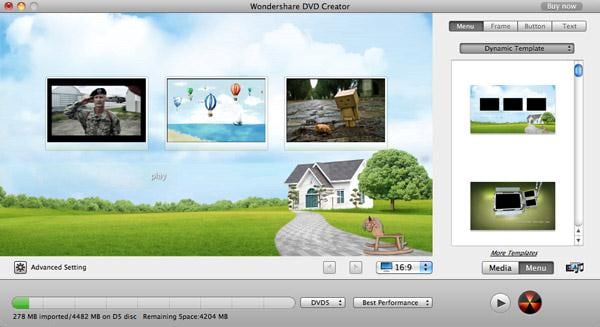
Paso 4: Grabar video a DVD en Mac FCP
Ahora inserte un disco DVD en blanco en tu quemador de DVD y haga clic en "Grabar". En la ventana de la quemadura, nombre de su disco de DVD, seleccione el estándar de TV y haga clic en guardar para comenzar a quemar FCP a disco DVD. La velocidad de combustión depende principalmente de su vídeo longitud y configuración del equipo. Pero no te preocupes, este programa ha sido impulsado con CPU y GPU, por lo tanto funciona más rápido que sus productos similares. Cuando la escritura FCP a disco DVD completa, se expulsará automáticamente.
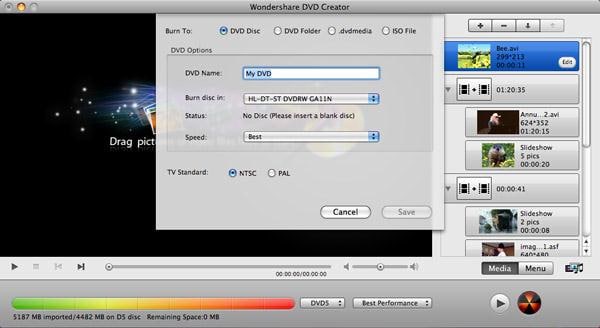
Eso es todo! Ahora puedes ver cómodamente el DVD creado de archivos FCP en pantalla grande de televisión. Por favor, ¡ disfruta!
Ver el video tutorial a continuación
Artículos relacionados
¿Preguntas relacionadas con el producto? Hablar directamente con nuestro equipo de soporte >>



